使用电脑第一件事情就是连接无线网络,不然大部分功能无法使用,更新win11系统后连接无线网络变得异常卡顿,启动网页和游戏都要很久时间,怎么办?我们可以尝试升级驱动来解决
使用电脑第一件事情就是连接无线网络,不然大部分功能无法使用,更新win11系统后连接无线网络变得异常卡顿,启动网页和游戏都要很久时间,怎么办?我们可以尝试升级驱动来解决,下面一起聊聊解决方法。
方法一:
1、如果是笔记本电脑,可以直接进入品牌官网。
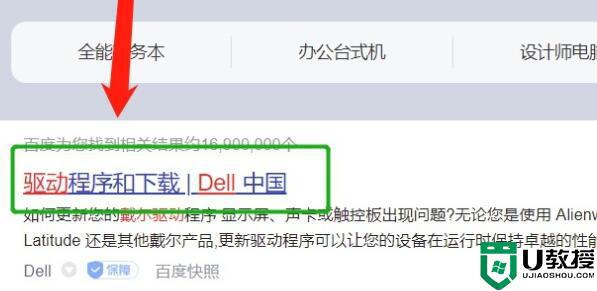
2、然后搜索你的笔记本电脑型号。
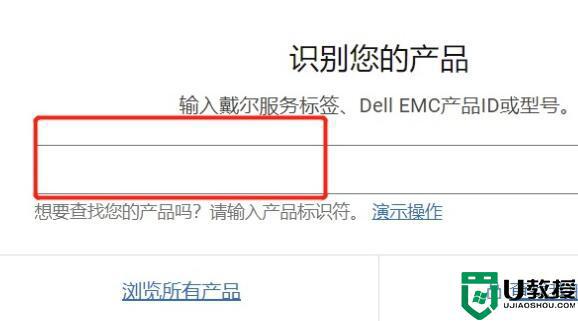
3、找到你的电脑型号,点击进入。
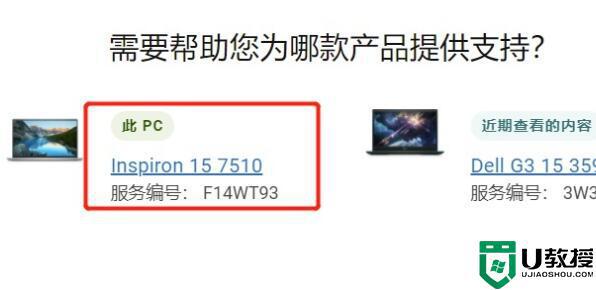
4、进入后,选择“查找驱动程序”再下载安装支持win11的网卡驱动就可以了。
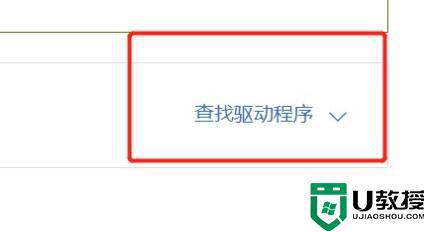
方法二:
1、如果是台式机,那么需要知道你的无线网卡型号。
2、接着去无线网卡对应的官网,在其中下载到对应的网卡驱动安装即可。
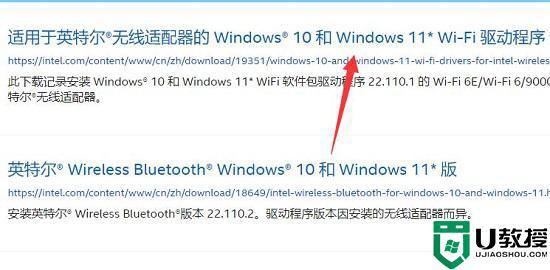
以上分享win11系统连无线网信号特别差的解决方法,简单设置之后,是不是觉得网速比之前快多了。
